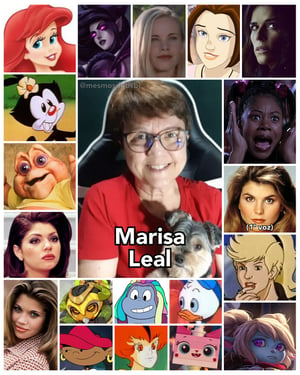Voix IA Ariel Anemoi Asura (Mushoku Tensei) (OV2)
Voix IA Ariel Anemoi Asura (Mushoku Tensei) (OV2)
Sortie
Vous n'avez encore rien créé avec cette voix.
FAQ
Questions Fréquemment Posées
- Vocalize est un changeur de voix communautaire. Créez des chansons de couverture AI et du texte en parole en utilisant des milliers de voix téléchargées par les utilisateurs de notre bibliothèque. Vous pouvez également cloner votre propre voix et l'utiliser pour chanter n'importe quelle chanson. Tous les modèles de voix sur Vocalize sont générés par les utilisateurs, et tout membre peut ajouter sa propre voix AI à la plateforme.
- Ici, vous pouvez générer des couvertures AI incroyables et du texte en parole en utilisant la voix AI de Ariel Anemoi Asura (Mushoku Tensei) (OV2).
- Dans la section Entrée vocale, téléchargez un fichier musical ou collez un lien YouTube, puis cliquez sur Convertir. Vocalize séparera les voix, les transformera en voix Ariel Anemoi Asura (Mushoku Tensei) (OV2), et mélangera le résultat avec l'instrumental original. Lorsque c'est terminé, cliquez sur la flèche de téléchargement pour enregistrer votre cover AI. Pour des paramètres avancés optionnels, vous pouvez ajuster la Hauteur pour décaler la voix AI vers le haut ou vers le bas afin de correspondre à la tonalité de la chanson, et ajuster la Réverbération pour peaufiner la pièce afin que la voix se mélange naturellement avec la piste.
- Dans la section Saisie vocale, passez à la Synthèse vocale, choisissez la voix Ariel Anemoi Asura (Mushoku Tensei) (OV2) et tapez ce que vous voulez qu'elle dise. Sélectionnez le genre de la voix (si disponible), ajustez la vitesse de parole selon vos préférences, puis cliquez sur Convertir. Quand c'est prêt, utilisez la flèche de téléchargement pour enregistrer votre audio. Conseils : vous pouvez taper dans n'importe quelle langue (notre TTS les prend toutes en charge), ralentir la vitesse pour plus de clarté ou l'accélérer pour une lecture plus rapide, et choisir le genre/le ton qui correspond le mieux à votre script.
- Entre 10 et 60 secondes. Cela dépend de la demande des utilisateurs et de la longueur de la chanson.
- Cool, contactez-nous par email à support@vocalize.fm ou envoyez un message en utilisant la Chatbox sur le site. Nous répondons dans les 24 heures.